Einfach ein dynamisches Säulendiagramm in Excel erstellen
Kutools für Excel
Erweitert Excel um über 300
Leistungsstarke Funktionen
Normalerweise werden beim Erstellen eines Säulendiagramms für mehrere Reihen mit der integrierten Funktion von Excel alle Reihen gleichzeitig im Diagramm angezeigt (siehe Screenshot unten).

Wenn Sie jeweils nur eine Reihe anzeigen und die Reihe bei Bedarf dynamisch ändern möchten, empfehlen wir Ihnen das Feature „Dynamisches Säulendiagramm“ von Kutools for Excel. Diese Funktion hilft Ihnen, ein dynamisches Säulendiagramm mit einer Dropdown-Liste zu erstellen, um Daten für jeweils eine Reihe anzuzeigen, indem Sie die Reihe aus der Dropdown-Liste auswählen.
Dynamisches Säulendiagramm in Excel erstellen
Angenommen, Sie haben eine jährliche Umsatzübersicht verschiedener Unternehmen wie im folgenden Screenshot gezeigt. Um ein dynamisches Säulendiagramm basierend auf dem Jahresumsatz zu erstellen, gehen Sie bitte wie folgt vor.
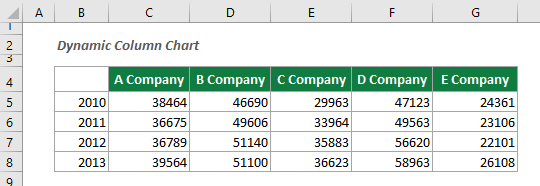
1. Klicken Sie auf Kutools > Diagramme > Unterschiedsvergleich > Dynamisches Säulendiagramm, um diese Funktion zu aktivieren.
Alternativ können Sie den Tabellenbereich vorher auswählen und dann diese Funktion aktivieren.

2. Im Dialogfeld „Dynamisches Säulendiagramm“ müssen Sie die folgenden Einstellungen vornehmen.

Tipps:
Dann wird ein dynamisches Säulendiagramm erstellt. Sie können entscheiden, welche Reihe im Diagramm angezeigt werden soll, indem Sie den Reihennamen aus der Dropdown-Liste auswählen.
Empfohlene Produktivitätstools
Office Tab: Verwenden Sie praktische Tabs in Microsoft Office, genau wie in Chrome, Firefox und dem neuen Edge-Browser. Wechseln Sie ganz einfach mit Tabs zwischen Dokumenten — keine überladenen Fenster mehr. Mehr erfahren...
Kutools für Outlook: Kutools für Outlook bietet über 100 leistungsstarke Funktionen für Microsoft Outlook 2010–2024 (und spätere Versionen) sowie Microsoft 365, die Ihnen helfen, die E-Mail-Verwaltung zu vereinfachen und die Produktivität zu steigern. Mehr erfahren...
Kutools für Excel
Kutools für Excel bietet über 300 erweiterte Funktionen, um Ihre Arbeit in Excel 2010 – 2024 und Microsoft 365 zu optimieren. Die oben genannte Funktion ist nur eines von vielen zeitsparenden Tools, die enthalten sind.

